ここは旧式の4DドキュメントWebサイトです。最新のアップデートされたドキュメントを読むには新サイトをご利用下さい→ developer.4d.com
 クイックレポートの外観
クイックレポートの外観
クイックレポートに関するグラフィック上の外観を変更することができます。クイックレポートエディターを使用して、次の属性を設定することができます:
- 文字のフォント、フォントサイズ、整列、スタイル、カラー
- セルの背景色、交互に使用する背景色
- セルの罫線
注: 外観に関する設定は、出力先が“プリンタ”と“HTML ファイル” (カラーのみ) である場合にのみ考慮されます。レポートの出力先に関する詳細については、クイックレポートの出力 を参照してください。
クイックレポートを設計する際、各種フォントやフォントサイズ、整列、スタイル、文字色、背景色を指定することができます。これらの設定は、クイックレポートの行、カラム、またはセル内のテキストやデータ、集計結果に適用することができます。
文字のフォント、フォントサイズ、スタイル、整列、色を指定するには、次の手順に従ってください:
- 設定をしたい要素の右下にマウスオーバーをしてポップアップウィンドウを呼び出すボタンを表示し、それをクリックします:

注: ポップアップウィンドウは設定している要素に基づいて追加のオプションを下部に表示します。 - ウィンドウの上部から、定義したいグラフィックプロパティを以下から選択します:
- フォント
- フォントサイズ
- フォントカラー
- 背景色
- スタイル
- 要素の整列
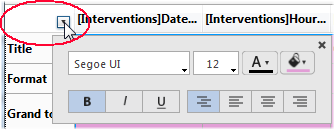
注: 行端末引数はレポートエリアではプレビューされませんが、生成されたレポートには適用されています。
クイックレポートエディターではレポートに対して交互背景色を設定する事ができ、これにより表が読みやすくなります。
交互背景色を設定するには、フォーマット行のポップアップウィンドウを表示させ、二つの背景色メニューを使用して二つのカラーを指定します:
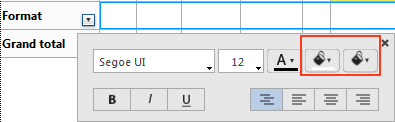
以下は交互背景色を含む生成されたレポート(プレビュー)の一例です: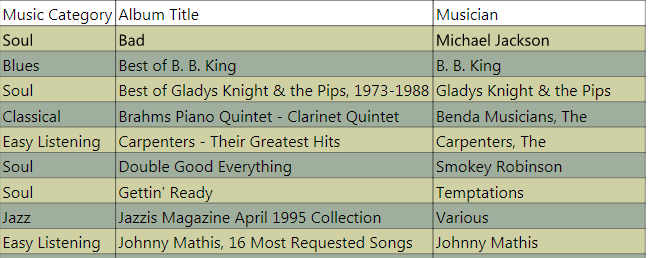
背景色はHTMLフォーマットで生成されたレポートにおいても反映されます。
クロステーブルとリストレポートの両方において、セルに罫線を設定することができます。
セル、カラム、列に対して罫線を設定したい場合:
- 設定をしたい要素に対してマウスカーソルを合わせ、ポップアップを呼び出すボタンが表示されたらクリックします:
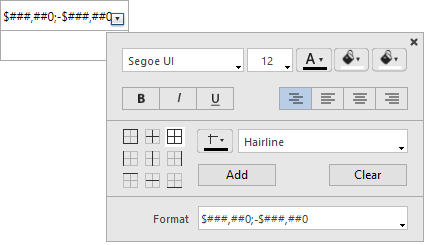
- 罫線エリアにおいて、適切な引数を選択します:
- 設定したい罫線の設定を選択します:

- 線の太さを選択します:
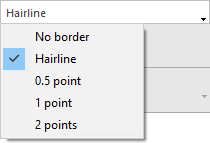
- 線のカラーを選択します
- 追加ボタンをクリックすると、選択された要素に対して罫線設定が適用されます。
追加ボタンを押すたびに、カレントの罫線設定が、選択された要素の前からの設定(あれば)に追加されます。最終的な結果はレポートを生成した時にしか見ることはできません。選択された要素から全ての罫線設定を削除したい場合、クリアボタンをクリックしてください。
プロダクト: 4D
テーマ: クイックレポート
デザインリファレンス ( 4D v19)









